教你用美图秀秀把鸽子做成明信片背景图
1、 打开最新版“美图秀秀”,导入一张鸽子图片,
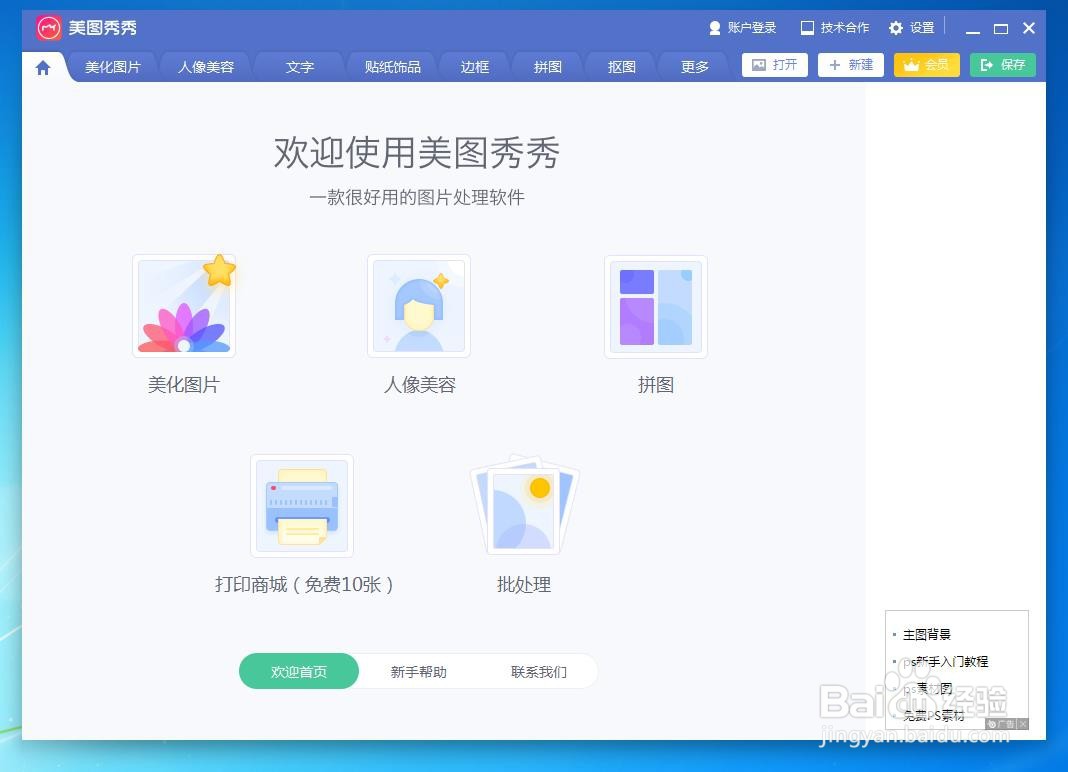
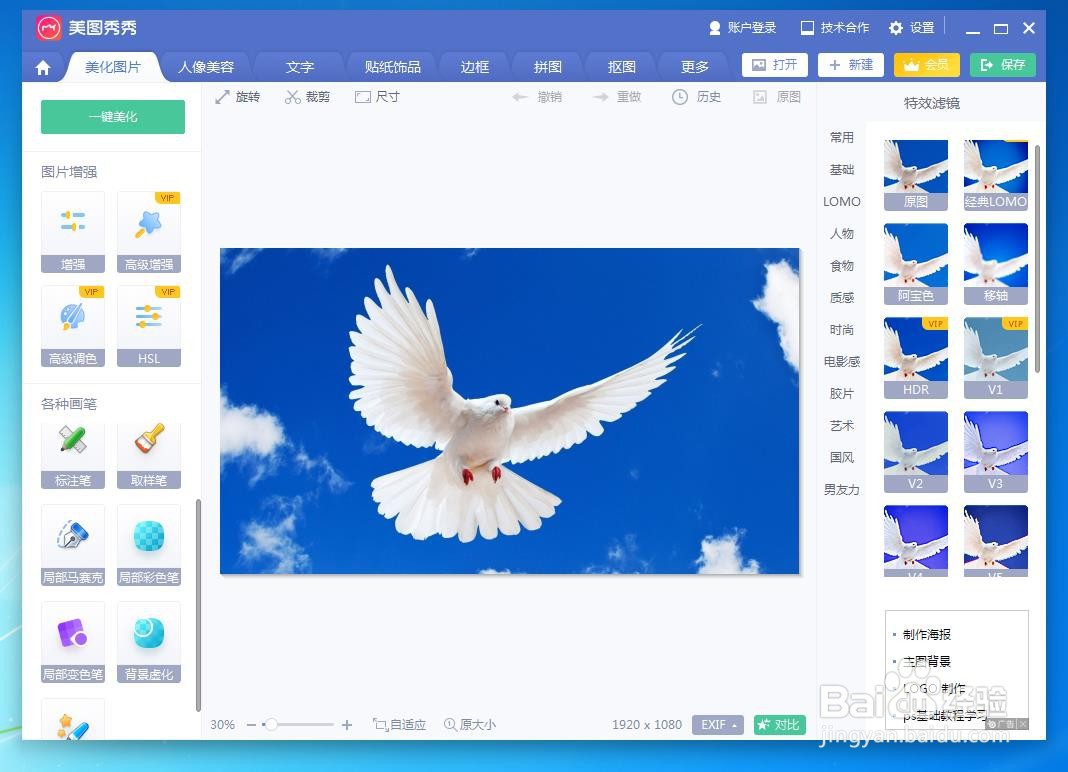
2、 点击“特效”——“时尚”——“粉镜”,
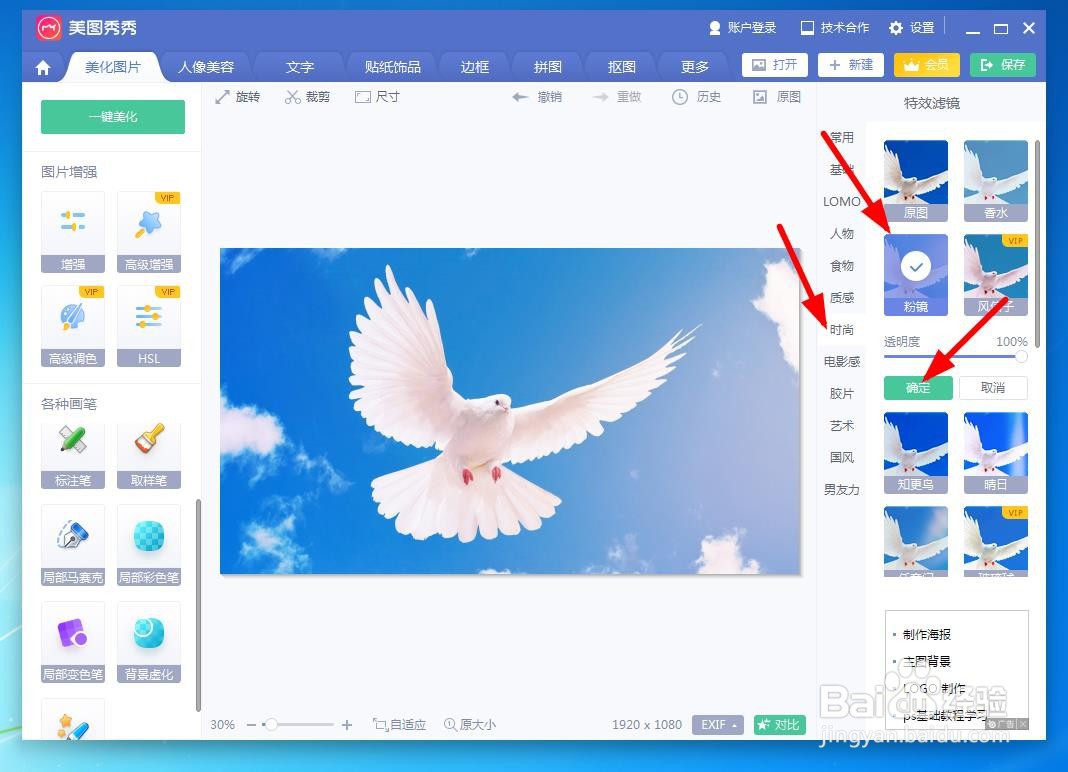
3、 点击“边框”,
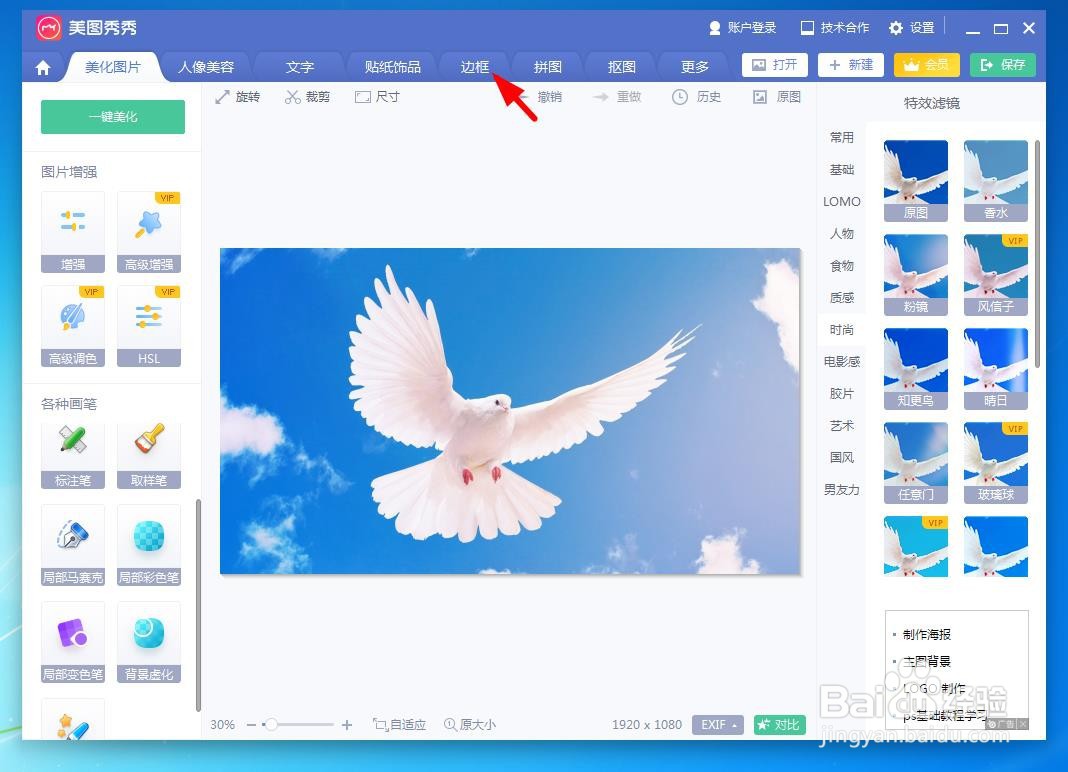
4、 点击“炫彩边框”,
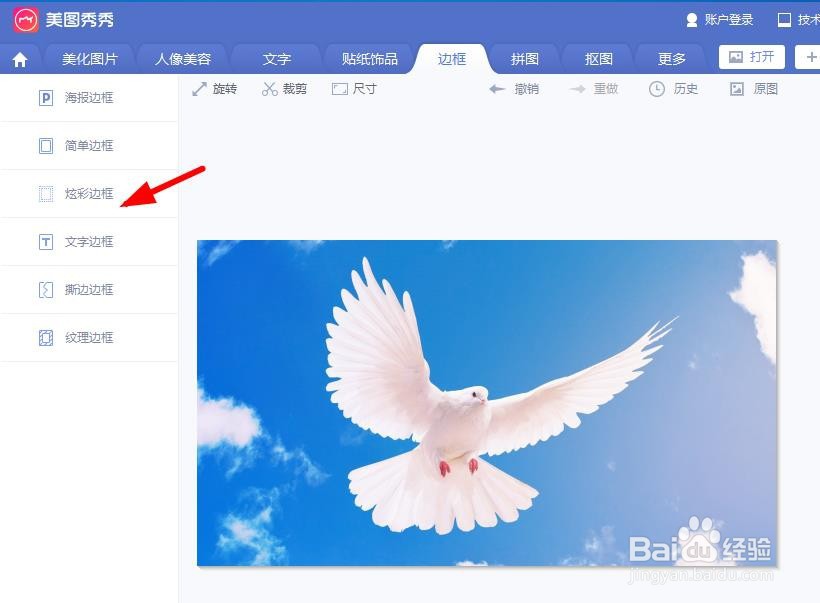
5、 添加下图所示的“炫彩边框”,点击“应用当前效果”。
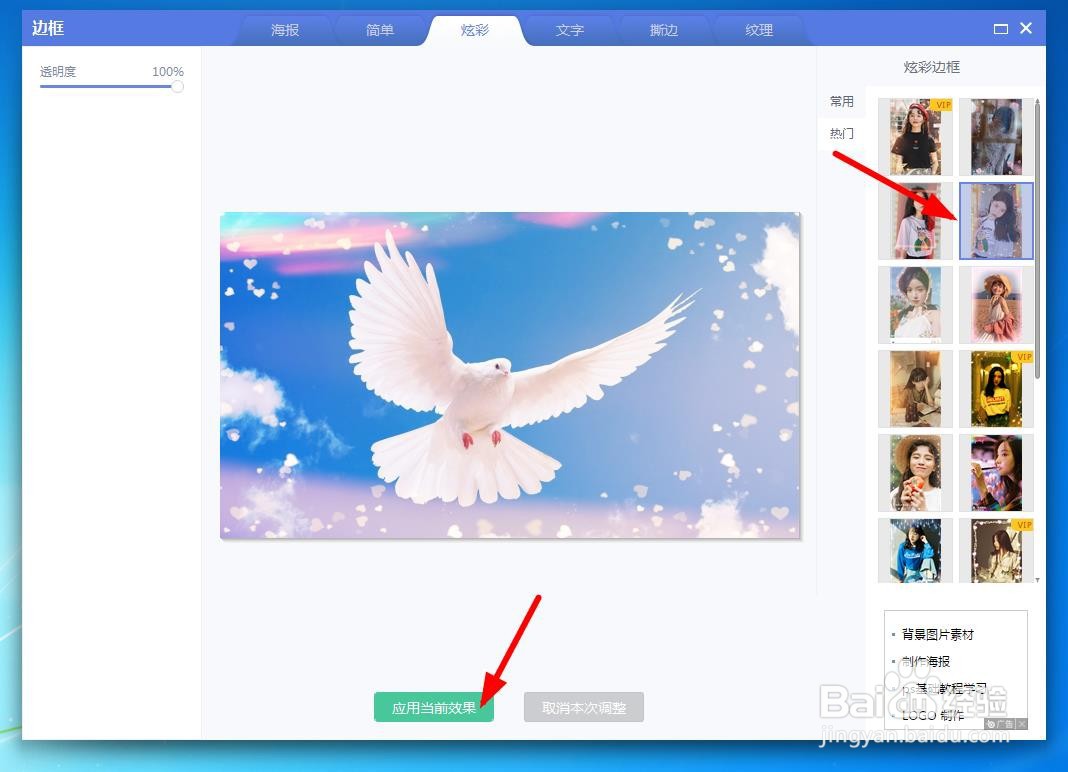
6、 点击“简单边框”,添加下图所示的“简单边框”,点击“应用当前效果”。
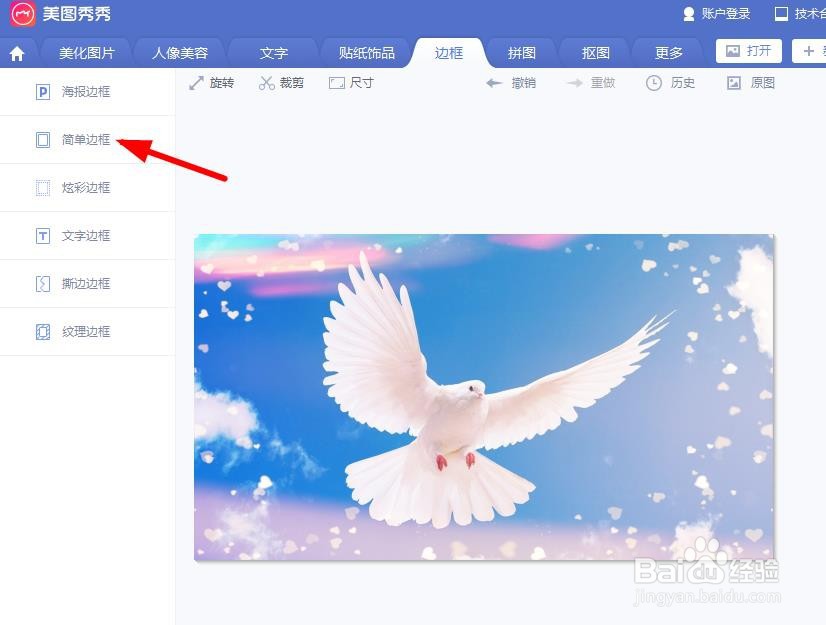
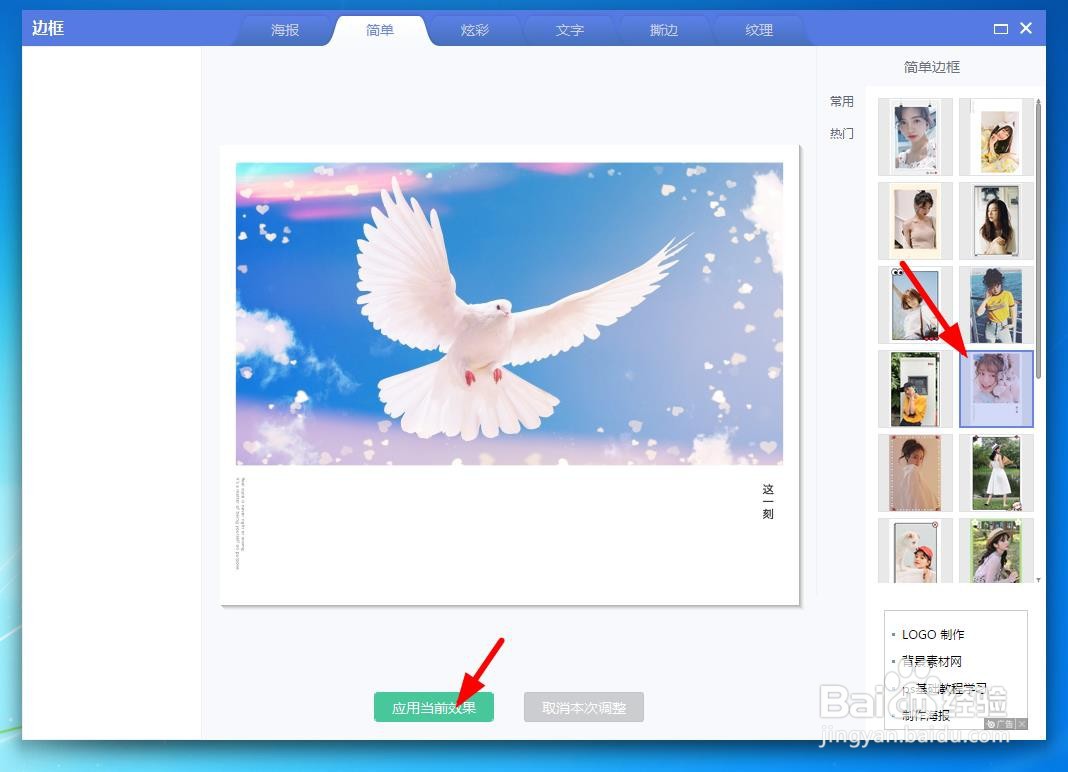
7、 这样鸽子明信片背景图就做好了。

声明:本网站引用、摘录或转载内容仅供网站访问者交流或参考,不代表本站立场,如存在版权或非法内容,请联系站长删除,联系邮箱:site.kefu@qq.com。
阅读量:176
阅读量:125
阅读量:75
阅读量:58
阅读量:137